[视频]Win10怎样查看应用历史记录
关于锐志Win10怎样查看应用历史记录,期待您的经验分享,滴水之恩,来日我当涌泉相报
!
 visualname 2017-11-16 11:14:28 32404人看过 分享经验到微博
visualname 2017-11-16 11:14:28 32404人看过 分享经验到微博更新:2024-02-17 23:44:52优质经验
来自360文库https://wenku.so.com/的优秀用户visualname,于2017-11-16在生活百科知识平台总结分享了一篇关于“Win10怎样查看应用历史记录羊肉汤”的经验,非常感谢visualname的辛苦付出,他总结的解决技巧方法及常用办法如下:
 [图]2/7
[图]2/7 [图]3/7
[图]3/7 [图]4/7
[图]4/7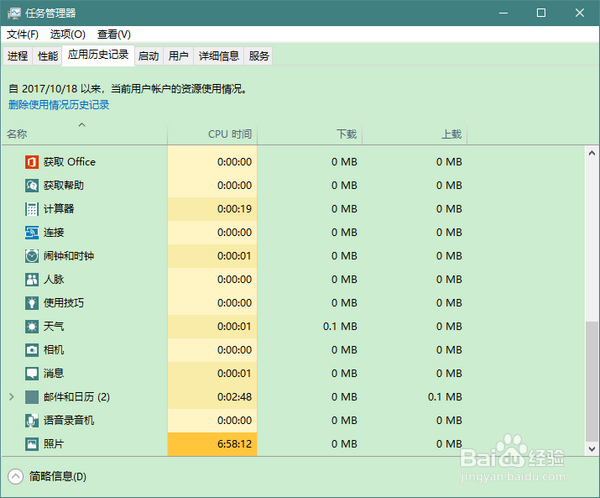 [图]5/7
[图]5/7 [图]6/7
[图]6/7 [图]7/7
[图]7/7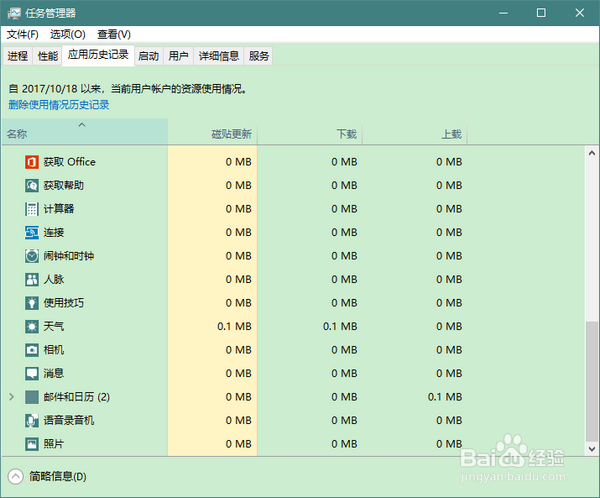 [图]操作系统WIN10应用历史
[图]操作系统WIN10应用历史
在 Win10 中,由于系统自带的应用会在后台自动更新,因此,在某些时候,我们可能想知道这些应用在后台的活动情况,以便更好地对系统进行控制:比如说,占用了多少 CPU 时间,上传或下载耗费了多少网络流量,等等。那么,Win10 怎样才能查看到应用的历史活动记录呢?
工具/原料
Windows 10秋季创意者更新操作方法:
1/7分步阅读首先,鼠标在任务栏空白处右击,然后在弹出的右键菜单中点击“任务管理器”。
 [图]2/7
[图]2/7打开任务管理器窗口以后,如果当前未切换到详情信息页,请先点击左下角的“详细信息”。
 [图]3/7
[图]3/7打开详细信息以后,再点击切换到“应用历史记录”选项卡。
 [图]4/7
[图]4/7这时,我们就能看到系统自带应用的历史使用情况了,比如说:各个应用占用了多少CPU时间,上传或下载耗费了多少流量,等等。
注意,如果你平时使用电脑时发现网速很慢,或是系统很卡,在此就可以检查是否是因为系统应用在后台过度占用 CPU 或网络所致。
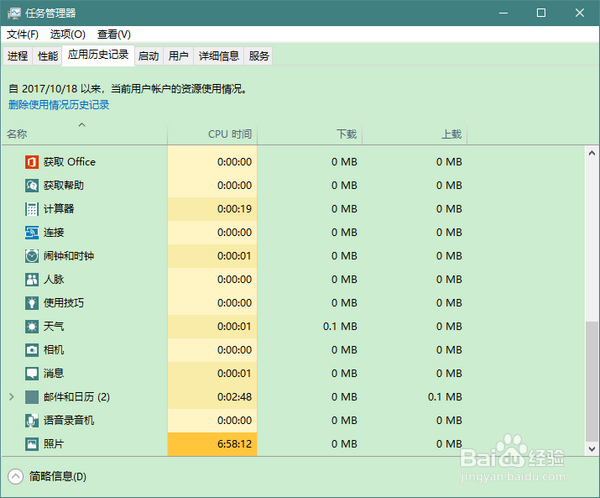 [图]5/7
[图]5/7当然,我们还可自定义需要查看的应用使用项目。方法是在查看页的项目名称上(比如“名称”一项)右击鼠标,然后在弹出的右键菜单中,勾选当前没有选中、但你需要查看的项目(比如“磁贴更新”一项)。
 [图]6/7
[图]6/7这时,回到查看页就会发现已经新添加了指定的项目了。
 [图]7/7
[图]7/7当然,如果你不想再显示某项,也可以在第五步弹出的菜单中取消该项的勾选(比如取消“CPU时间”项的勾选)。这时,查看页该项目就会不再显示了。
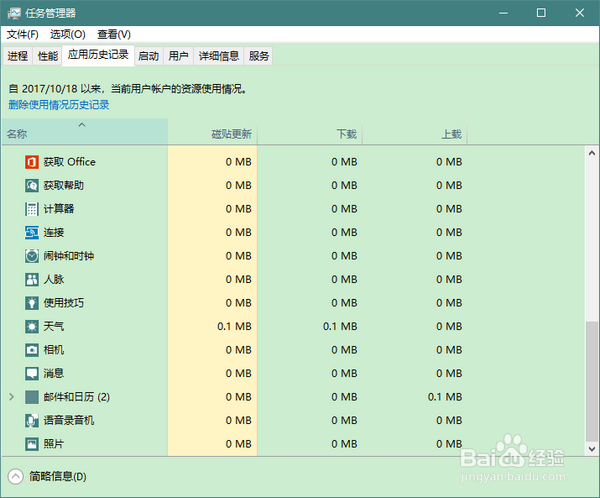 [图]操作系统WIN10应用历史
[图]操作系统WIN10应用历史编辑于2017-11-16,内容仅供参考并受版权保护
经验备注
我发现了这篇经验很有用:你也认同《Win10怎样查看应用历史记录》的经验分享有价值,就请和朋友们一起分享吧。另外,Win10怎样查看应用历史记录的经验内容仅供参考,如果您需解决具体问题(尤其法律、医学等领域),建议您详细咨询相关领域专业人士。经验知识实用生活指南-解决你所有的生活难题!未经许可,谢绝转载。本文网址:https://www.5058.cn/article/3052f5a10adb4197f21f866e.html
运动/户外经验推荐
- Q[视频]这是PPT中怎样制作自动倒计时效果
- Q怎么办怎样用最简单的方法瘦小腿?
- Q有什么哑铃锻炼方法图解——收藏版
- Q有没有真人演示——怎样练腹肌最快最有效
- Q哪的怎样瘦小腿上的肌肉
- Q哪的怎么减掉大腿上的肉?
- Q怎么走【自由泳】动作要领图解及呼吸技巧
- Q请问【蛙泳】动作要领图解及换气技巧
- Q有多少6种不同的俯卧撑,直接练爆你的胸肌
- Q假如怎样减掉肚子上的肥肉
- Q怎么做围棋基础入门教程
- Q求推荐健身房减肥计划三步走
- Q应该排球站位图解
- Q你知道怎样乘坐高铁?乘坐高铁的流程是什么?
- Q有谁知道八种不同俯卧撑的正确做法
- Q该不该芭蕾舞七个手位图解
- Q怎么走一份不可多得的健身房健身计划
- Q你知道怎么练劈叉?怎么快速劈叉?劈叉攻略!
- Q有没有怎样用哑铃练胸肌(收藏版)
- Q做好用户行为分析的方法
- Q[视频]和平精英怎么隐藏头盔
- Q如何折叠群聊
- Q[视频]如何关闭小米手机的小爱同学软件
已有 94361 位经验达人注册
已帮助 226568 人解决了问题

